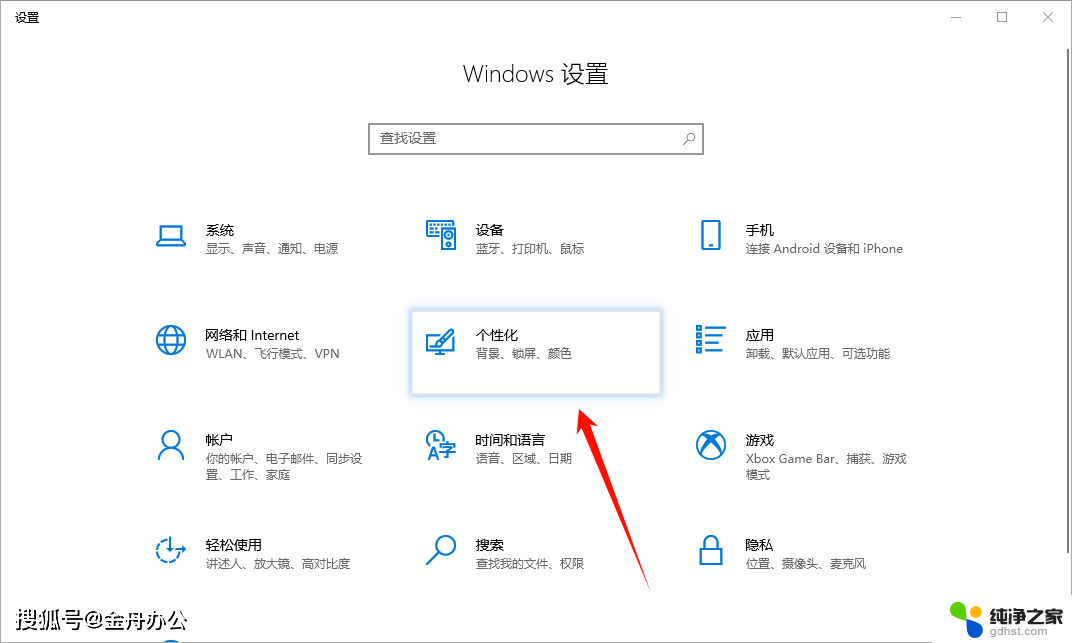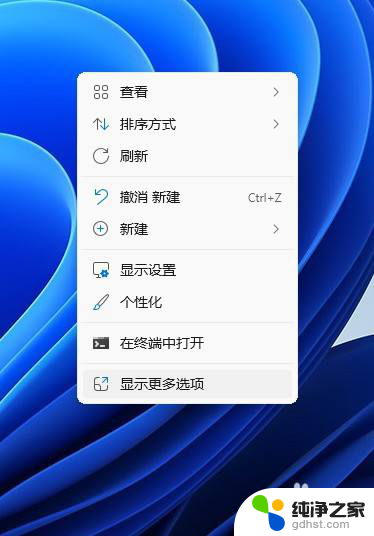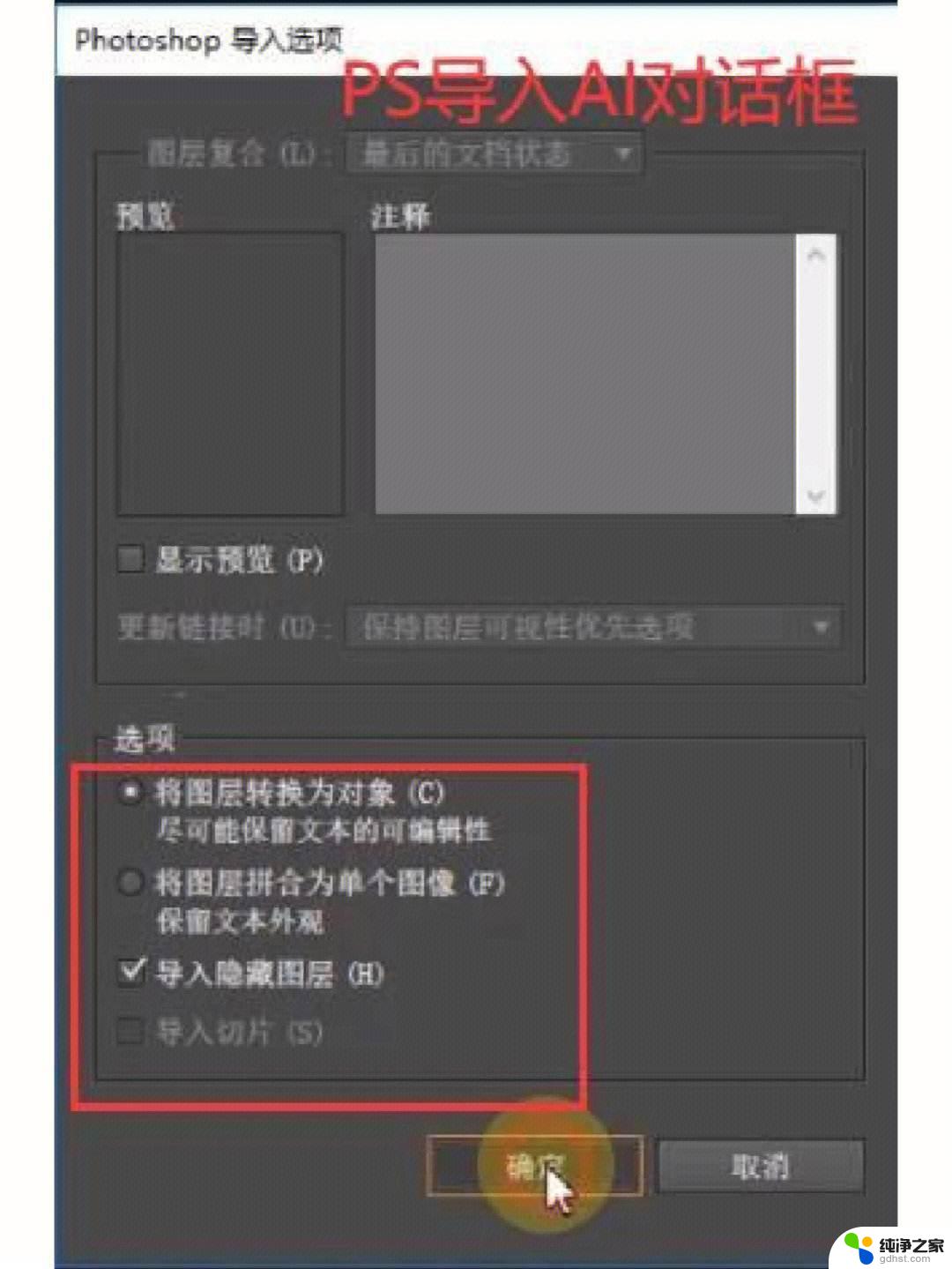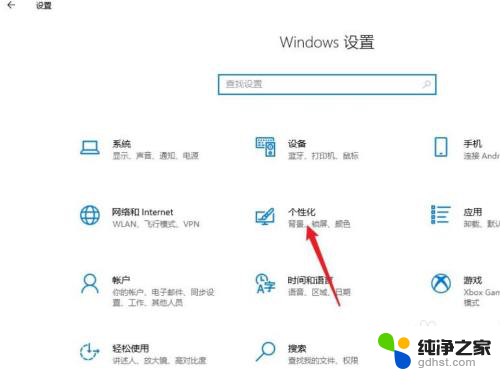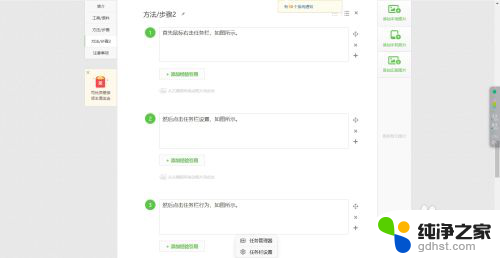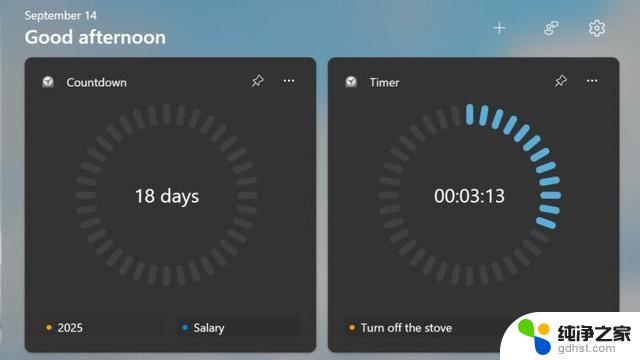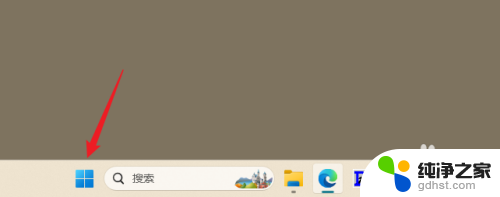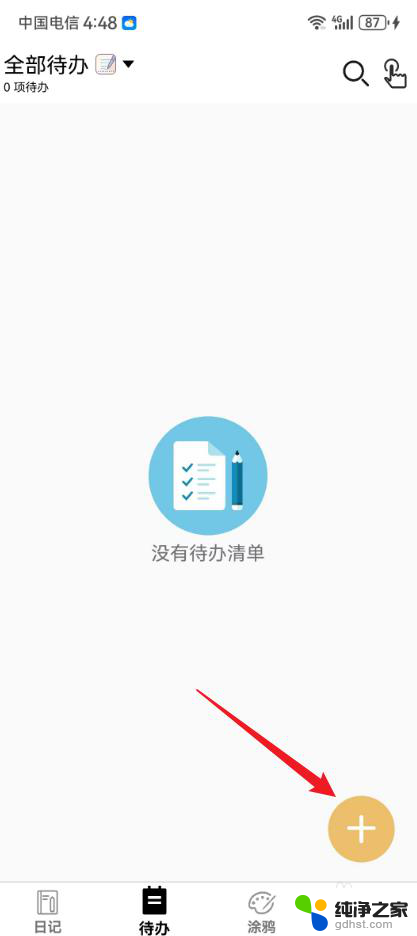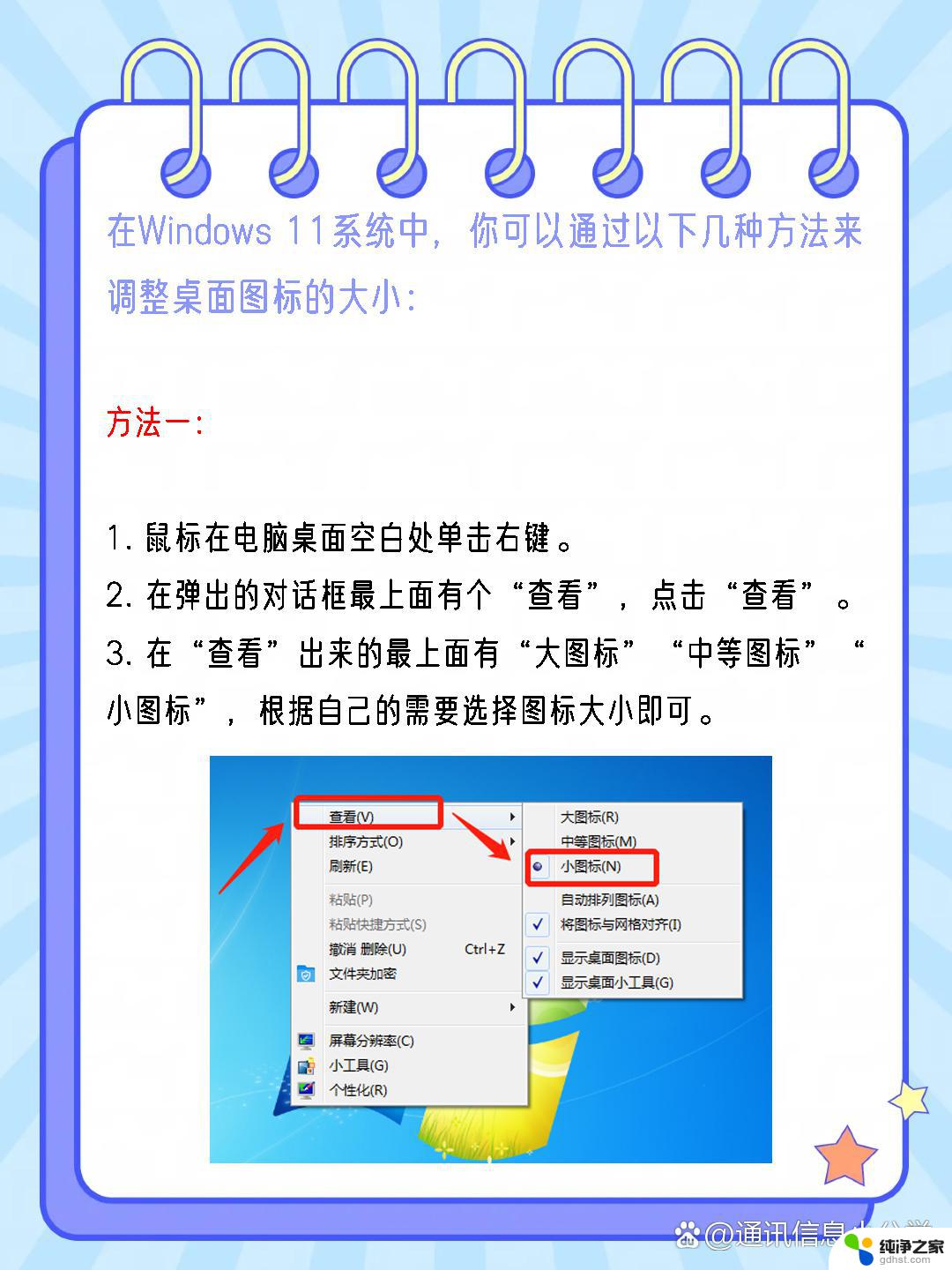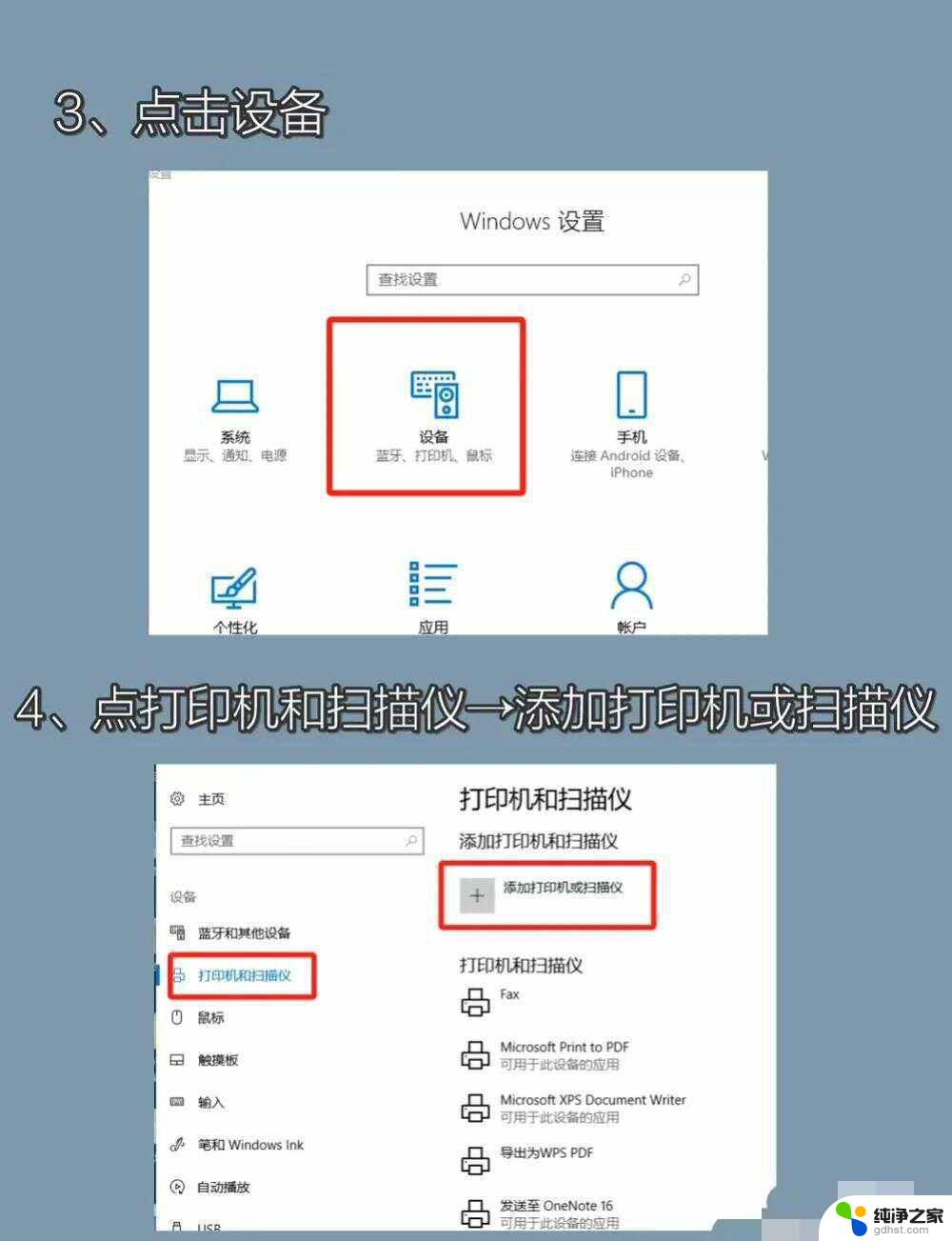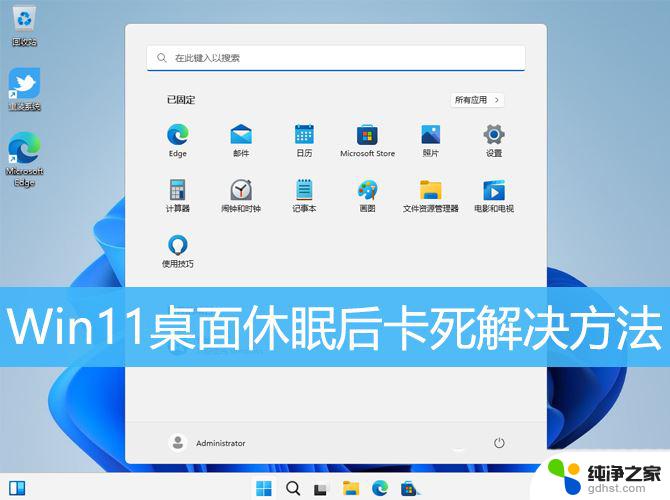win11怎么设置底部在左侧
更新时间:2024-12-27 12:43:12作者:xiaoliu
在Windows 11操作系统中,任务栏的对齐方式为默认居中显示,但许多用户可能更习惯于将其设置为左对齐,无论是出于个人喜好还是工作习惯,调整任务栏的对齐方式都是一项简单而有效的操作。通过以下步骤,您可以轻松将Windows 11的任务栏从居中位置转换到左侧对齐,提升您的使用体验。本文将为您详细介绍如何进行这一设置,让您的桌面界面更符合您的使用习惯。
具体步骤:
1.第一步,在Windows11这里找到任务栏选项即可在这里操作。
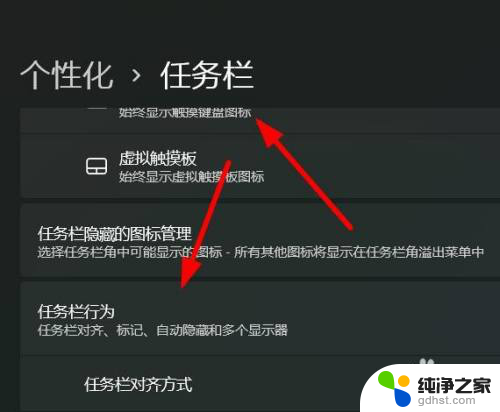
2.第二步,咱们即可在这里打开任务栏对齐属性。
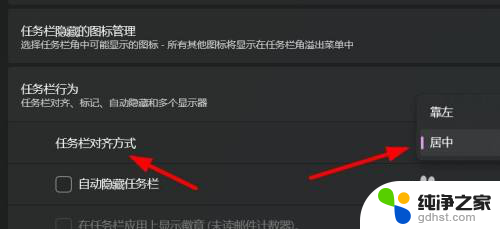
3.第三步,此时就可以在这里选择对齐方式为靠左了。
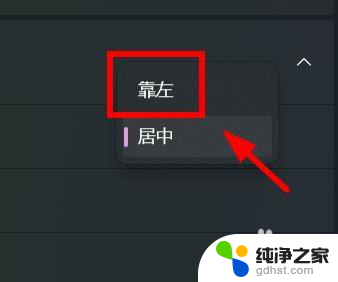
以上就是win11怎么设置底部在左侧的全部内容,有遇到相同问题的用户可参考本文中介绍的步骤来进行修复,希望能够对大家有所帮助。